
Il est probable qu'à plus d'une occasion, vous vous soyez vu avoir besoin de changer la résolution des photos sur iphone pour pouvoir l'inclure dans un document, le partager par e-mail, le publier sur votre réseau social préféré... Bien qu'Apple ne nous permette pas nativement d'éditer la résolution des images via l'application Photos, il nous offre un outil pour pouvoir le faire.
Je parle de l'application Shortcuts, une application qu'Apple a introduite sur iOS il y a quelques années après l'acquisition de la société derrière Workflow et qui est également disponible pour macOS Monterey. Grâce à cette application, nous pouvons créer des workflows personnalisés pour automatiser des tâches de toutes sortes et parmi lesquelles figure la possibilité de modifier la résolution des photos de notre iPhone.
Si vous pensez que l'application Raccourcis est quelque peu complexe, pas de problème, puisque vous pouvez utiliser n'importe lequel des différents applications disponibles sur l'App Store pour pouvoir effectuer cette tâche, ou même utiliser l'application Mail d'Apple, bien qu'avec cette dernière, cela ne nous permette pas d'ajuster les images à la résolution que nous recherchons.
Avec l'application Raccourcis

Encore une fois, avec l'application Raccourcis, nous avons à notre disposition l'une des méthodes les plus rapides et les plus simples pour changer la résolution des images stocké sur notre appareil.
Il existe de nombreux raccourcis pour modifier la résolution des images sur Internet, cependant, celui que vous pouvez télécharger à partir de il est lien, C'est l'un des plus complets, car cela nous permet d'établir si nous voulons modifier la largeur ou la hauteur de l'image et pas seulement la hauteur comme le font la plupart.
Comment utiliser le raccourci
- Pour utiliser ce clavier, la première chose à faire est d'accéder à l'application Photos et sélectionnez l'image à laquelle nous voulons changer la résolution.
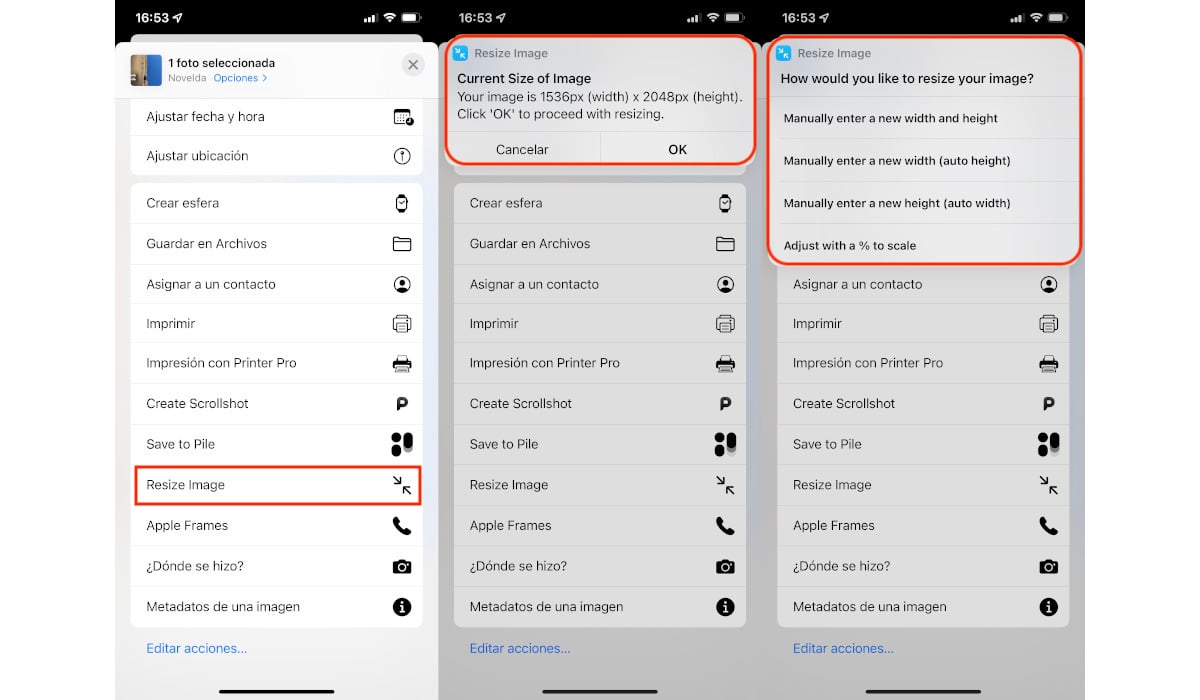
- Ensuite, cliquez sur le bouton Facebook et sélectionnez le raccourci Redimensionner l'image.
- Ensuite, l'application nous informera de la taille en pixels de l'image que nous avons sélectionnée et nous invite à appuyer sur Ok pour continuer. Ce message est simplement informatif, afin que nous connaissions la taille d'origine de l'image et que nous procédions en conséquence.
- Dans la fenêtre suivante nous sommes invités :
- Modifiez la hauteur et la largeur sans respecter la proportion.
- Modifier la hauteur en respectant la proportionnalité.
- Modifiez la largeur en respectant la proportionnalité.
- Modifiez la taille en fonction d'un pourcentage.
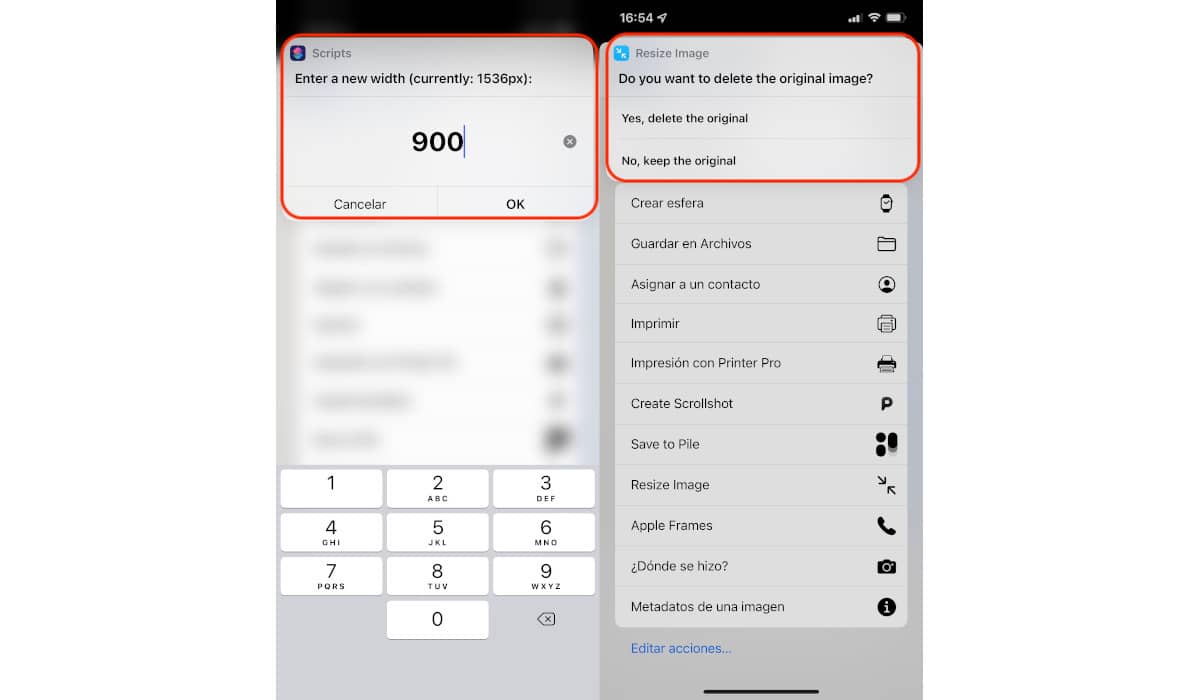
- Dans les images qui accompagnent ces lignes, j'ai sélectionné modifier la largeur de l'image de sorte qu'il passe de 1536 à 900. Une fois que nous avons entré la nouvelle taille, qu'elle soit plus grande ou plus petite que l'actuelle, nous cliquons sur Ok.
- Enfin, la demande nous invitera à supprimer l'image d'origine ou à la conserver quand avec celui que nous venons de modifier.
Ce raccourci Siri, prend en charge les processus par lots, bien que si nous utilisons des images de différents formats, la conversion peut être un peu lourde.
Avec l'application Mail
La méthode la plus simple et la plus rapide pour baisser la résolution des images sans utiliser de raccourcis ou d'applications tierces via l'application Mail.Lorsque nous partageons de grandes images via Mail, l'application nous demandera si nous voulons envoyer le contenu dans sa résolution d'origine ou si nous voulons réduire la taille des images.
Le problème avec cette option est que il ne nous montre pas la résolution finale des images. Cependant, si cela ne pose pas de problème, puisque notre idée est de réduire l'image d'origine, l'envoi des images par courrier via Mail est une option fantastique à envisager.
Avec des applications tierces
A moins que vous n'ayez besoin de réduire ou d'agrandir la résolution de toutes les photos que vous prenez avec votre iPhone, dans cette compilation d'applications, je ne vous montre que applications gratuites ou gratuites avec publicités, publicités pouvant être supprimées à l'aide d'un achat intégré.
Au moment de la publication de cet article, aucune de ces applications n'inclut un abonnement mensuel ou annuel pour pouvoir l'utiliser. J'ai décidé de ne pas inclure ce type d'application, car si vous modifiez habituellement la résolution des photos que vous prenez, il est fort probable que vous fassiez ce processus depuis un PC ou un Mac, donc payer un abonnement n'en vaut pas vraiment la peine .
Redimensionner - Redimensionner l'image
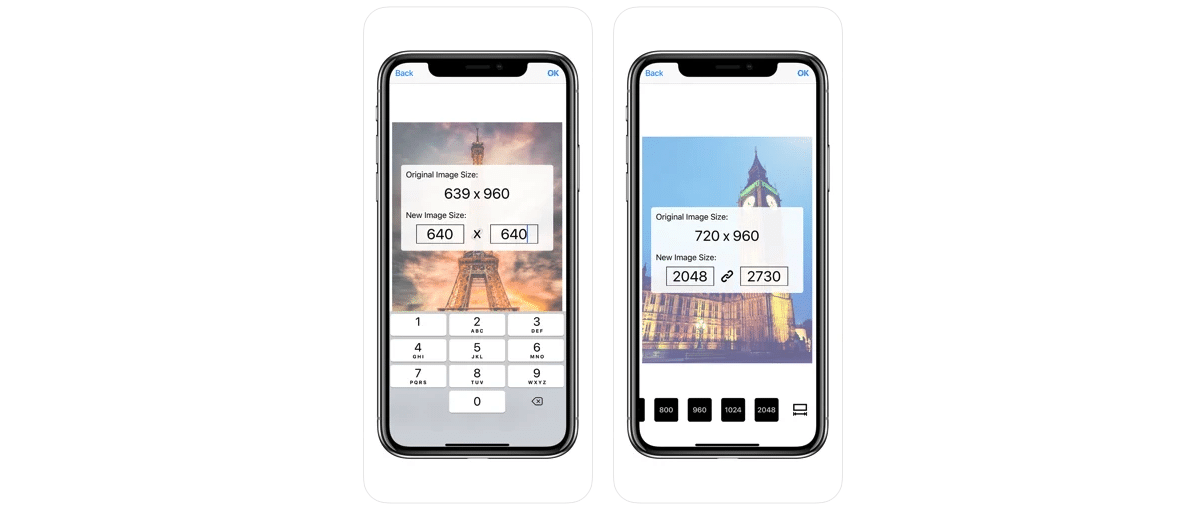
Une des Gratuit que nous avons à notre disposition dans l'App Store pour changer la taille des images sur notre iPhone et iPad est Resize It - Image resize, une application qui nous permet de modifier la résolution de la largeur ou de la hauteur tout en conservant la proportion.
Nécessite iOS 8 ou version ultérieure et est compatible avec les Mac gérés avec le processeur Apple M1.
grandeur de la photo
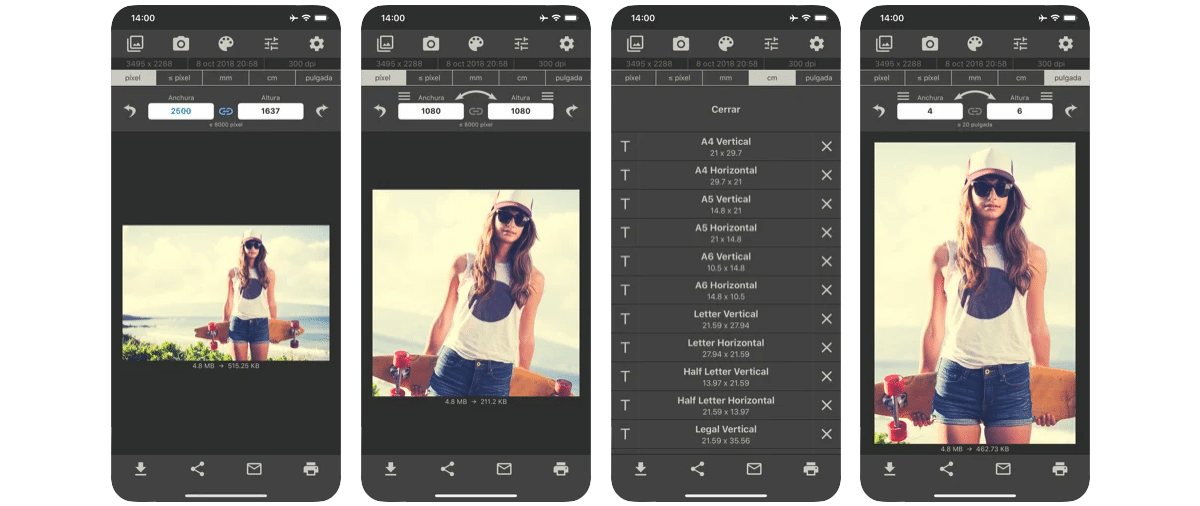
Si nous ne sommes pas clairs avec les pixels, nous pouvons utiliser l'application Taille de la photo. Cette application permet de modifier la taille d'une image pour adaptez-le à une résolution spécifique, millimètres, centimètres ou pouces.
La taille de la photo est disponible pour votre télécharger complètement gratuit, comprend un achat intégré, un achat qui nous permet de supprimer les publicités qu'il affiche. Ne comprend aucun autre type d'achat.
Nécessite iOS 11 ou version ultérieure et est compatible avec les Mac gérés avec le processeur Apple M1.
Redimensionnement d'image + convertisseur
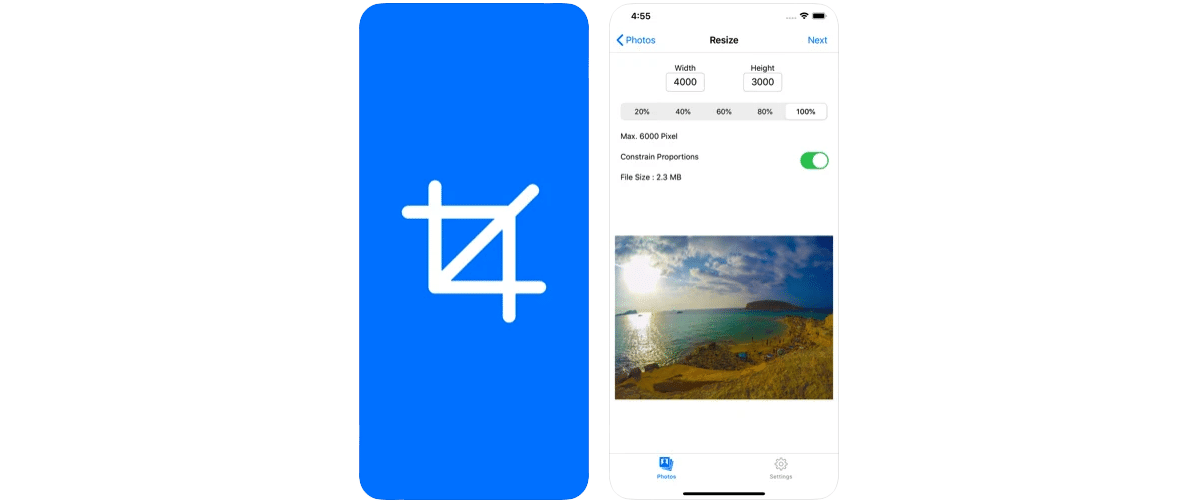
Une autre option disponible dans l'App Store pour modifier la taille des images est Image Resize + Converter, une application que nous pouvons télécharger gratuitement, inclut des publicités et un achat intégré pour les supprimer.
L'application nous permet de modifier la taille de l'image en modifiant les pixels de largeur et de hauteur ou utiliser un pourcentage pour réduire la taille de l'image. Il nous permet de modifier ou de conserver les proportions de l'image.
Image Resizer Pro nécessite iOS 12 ou version ultérieure et est compatible avec les Mac équipés du processeur Apple M1.
Desserrer le resizer de lot
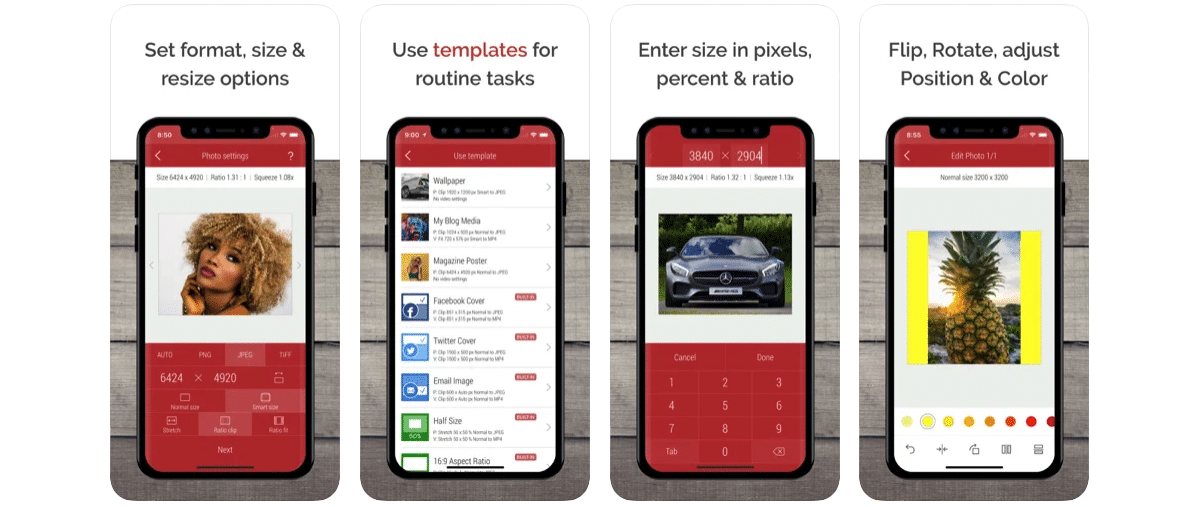
Avec l'un des interfaces plus soignées Dans ce type d'application, nous trouvons Desqueeze Batch Resizer, une application qui nous permet de changer la résolution des images par lots ainsi que de changer le format de l'image.
Cette application comprend un achat à l'intérieur pour débloquer toutes les fonctionnalités Pro qui comprennent, un achat qui a un prix de 2,99 euros.
Parmi les fonctions Pro proposées par l'application, on retrouve :
- Modifiez la taille des photos et des vidéos en fonction d'un pourcentage ou d'un ratio.
- Retournez et faites pivoter des images et des vidéos.
- Créer et modifier des modèles
